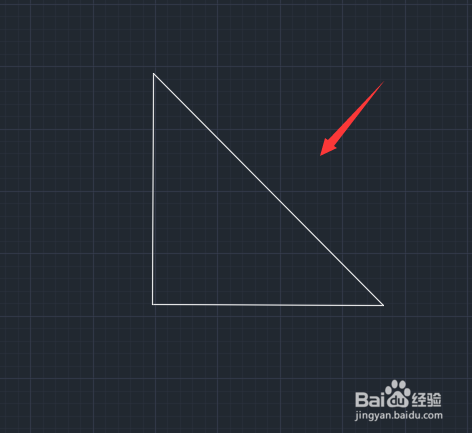1、在桌面上双击CAD的快捷图标,键CAD这款软件打开,如图所示:
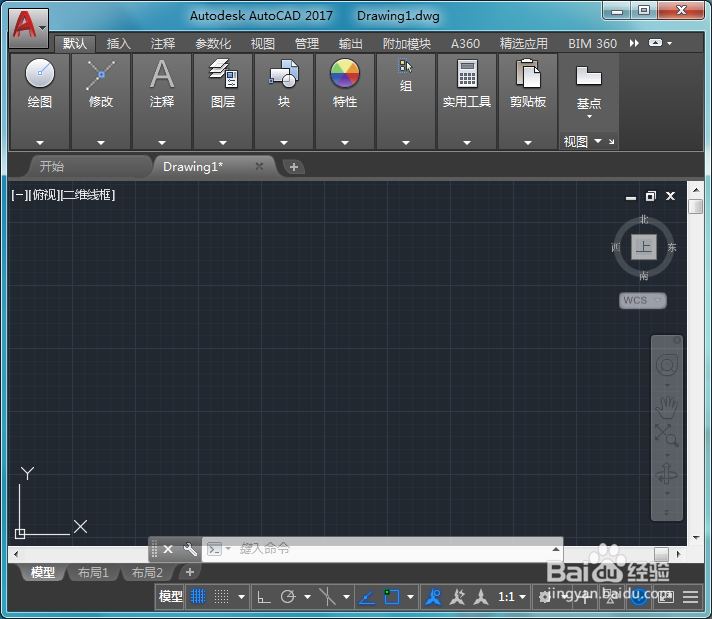
2、打开CAD之后在绘图里找到直线命令,如图所示:
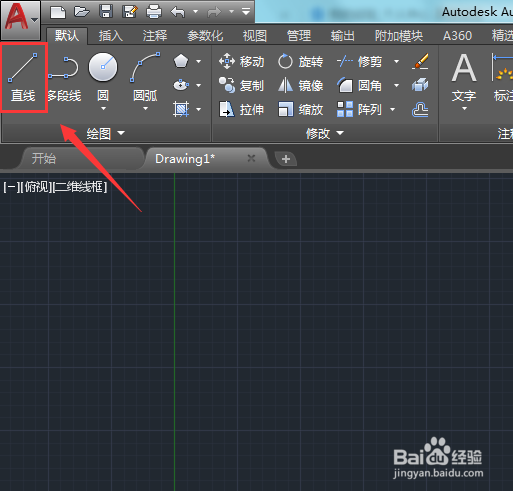
3、选择直线命令在绘图区里绘制两条相互垂直的直线,如图所示:
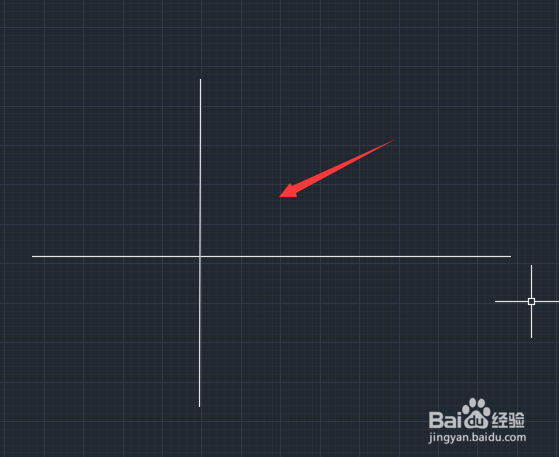
4、再在绘图里找到圆形命令,如图所示:
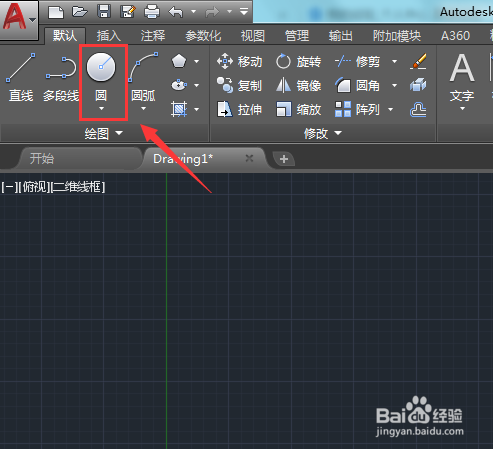
5、选择圆形命令以这两条垂直线的交点为中心画出一个圆形,如图所示:
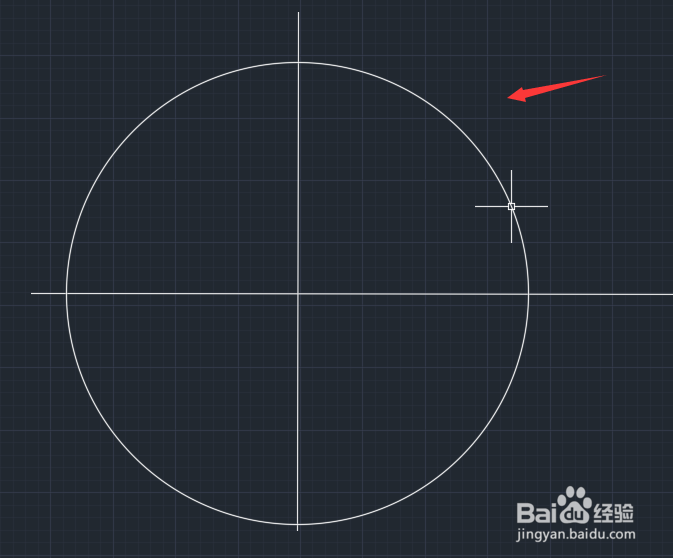
6、绘制圆形之后,我们在使用直线命令将圆与直线相交的两个点连接起来,如图所示:

7、再在修改里找到修剪命令,如图所示

8、选择修剪命令我们将一些线进行修剪,如图所示:
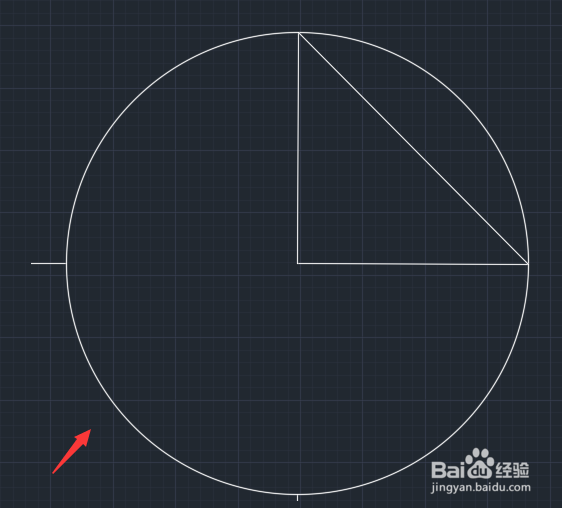
9、修剪图形之后再将多余的线删除,这样我们就得到了等腰直角三角形了,如图所示: